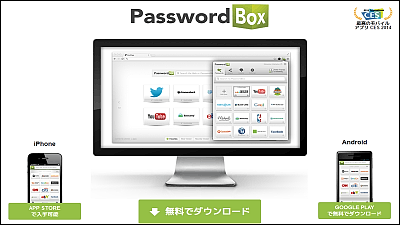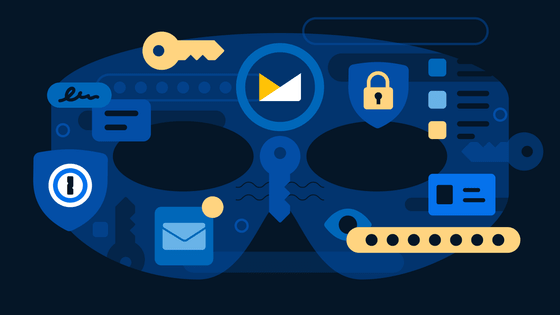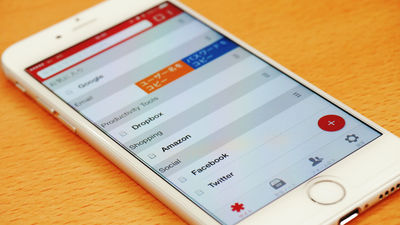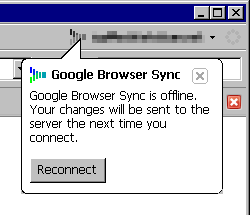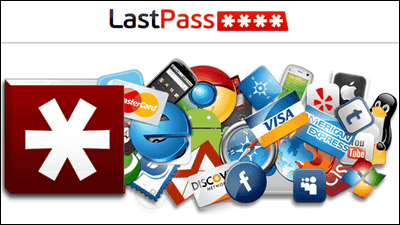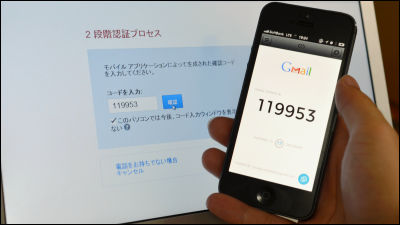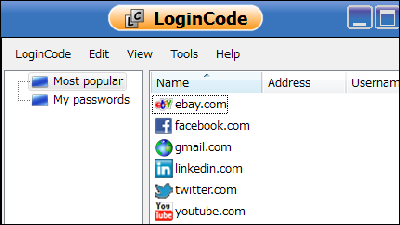無料でiOS/Android/PC/Macで使用可能なパスワード&クレカ管理ソフト「Dashlane Password Manager」
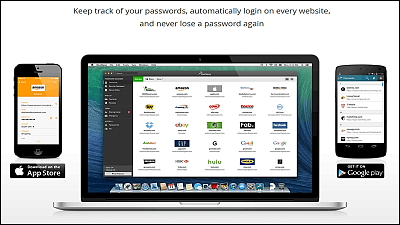
ウェブ上で利用するネットサービスが増えれば増えるほど、アカウントやパスワードを管理するのは大変になっていきますが、似たようなユーザー名やパスワードを繰り返し作ってしまうと、情報流出時の危険性が高まってしまいます。そんなネットサービスの認証情報をまとめて管理して、クラウドを通じてあらゆるブラウザ&デバイスからアクセスするだけで自動ログインできる無料のパスワード管理ソフトが「Dashlane」です。クレジットカードやPayPalアカウントの登録やネットで買い物したレシートの自動保存、および住所・電話番号などの入力フォームといった面倒な項目まで自動で入力でき、Dashlaneに保存する認証情報はサーバ上に記録されないということだったので、実際にインストールして使ってみました。
Best Password Manager, Free Form Filler, Secure Digital Wallet | Dashlane
https://www.dashlane.com/
「Dashlane」はWindowsとMacで使用可能な無料のパスワード管理ソフト。iOS・Androidアプリが提供されており、アカウントに認証情報を保存していれば、デバイスを問わずに使用サービスに自動でログインすることができます。無料プランで使えるのは1アカウントにつき1デバイスまでですが、登録初日から30日間は有料プランを適用されるため、PCからでもスマートフォンからでも情報を同期して使うことができます。
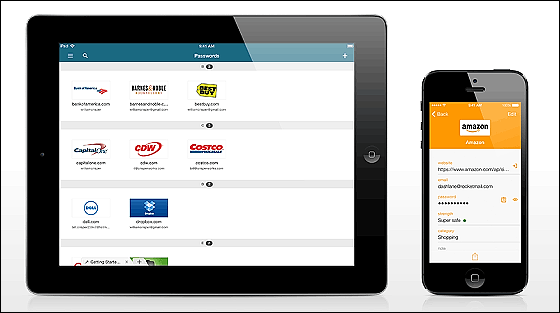
以下のように似たパスワードを使い回している人が多くいるかもしれませんが、強力なパスワード生成機能を使って使用中のサービスに対するセキュリティ強化も図れます。
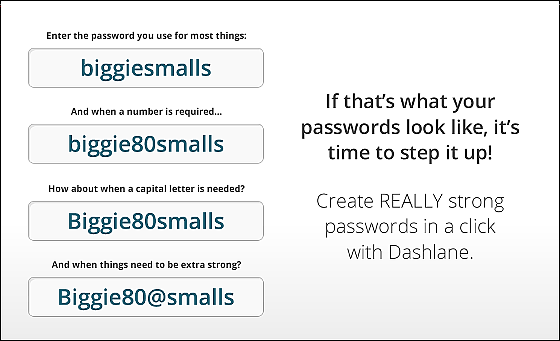
職場利用などのチーム向けの機能として、アカウントを共有する際に限定的に認証情報をシェアする機能も備わっています。
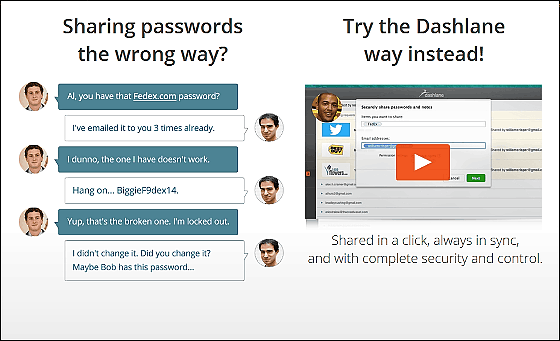
こういったサービスはセキュリティがどれだけ強力なのかが重要ですが、Dashlaneがパスワードなどの情報を同期する際は、256ビット長の暗号鍵を使用する「AES-256」で自動的に暗号化される仕組み。また、認証情報はサーバー上に記録しておらず、Dashlane側からでもユーザーの情報を確認する手段はないとのこと。有料プランの同期機能を遮断してローカルのみで使用することもでき、Google認証システムを用いた2段階認証の設定も可能です。
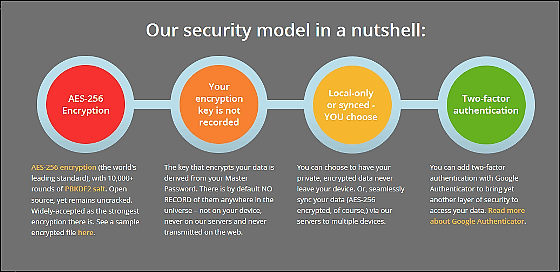
IE・Chrome・Firefox・Safari・iOS・Androidと、ブラウザやデバイスを問わず全ての入力フォームに対応しています。パスワードだけでなく、住所・氏名・メールアドレスなどの自動入力も行うことが可能。
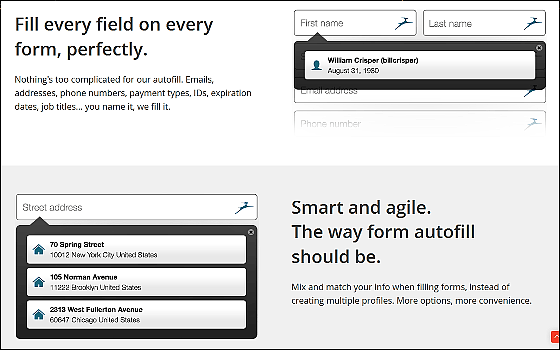
クレジットカードやPayPalアカウント情報の登録にも対応しており、ネットショッピングを便利にしてくれるほか、購入品のレシートとスクリーンショットは全て自動で保存してくれるのもうれしところ。
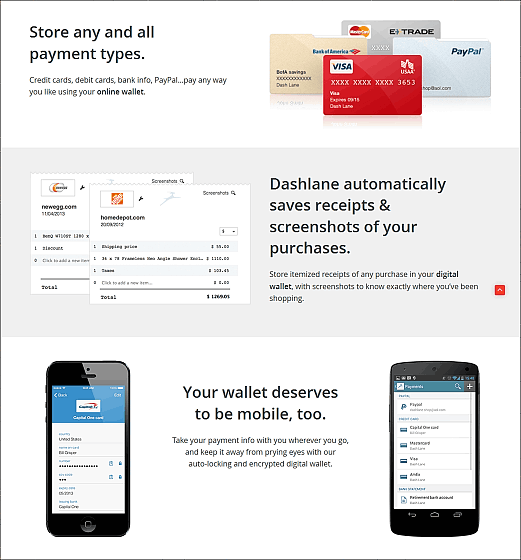
◆使ってみた
というわけで、実際にどのような使い勝手なのかを確かめていきます。まずはウェブサイトから「Get Dashlane - It's FREE」をクリック。
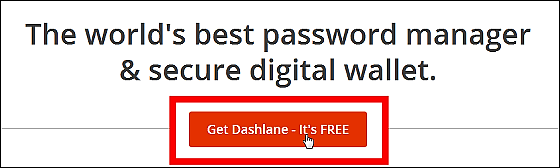
Dashlaneのインストーラーのポップアップが起動するので、「ファイルを保存」をクリック。
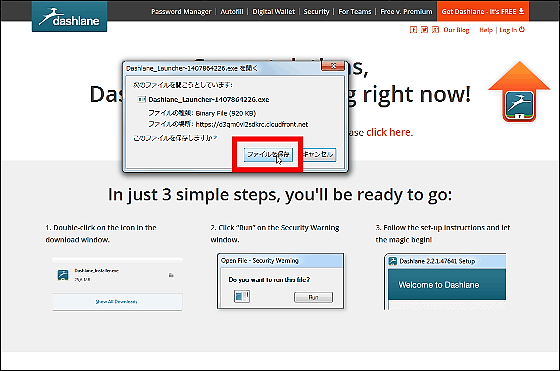
保存先(今回はデスクトップ)にこんなアイコンのファイルがダウンロードされているので、インストーラーを起動します。
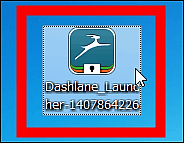
「実行」をクリック。
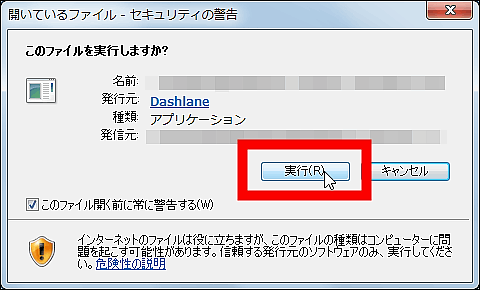
「Install」を押せばインストール完了です。
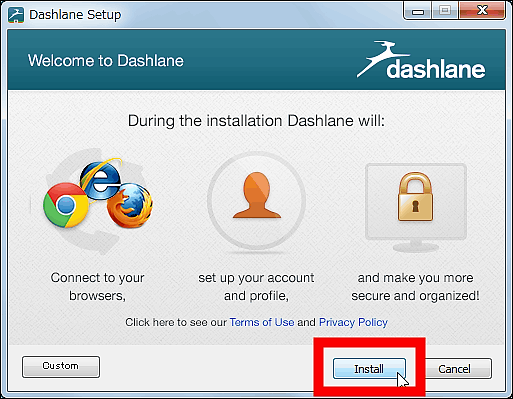
ソフトが起動したら、まずは「Create an account」をクリック。
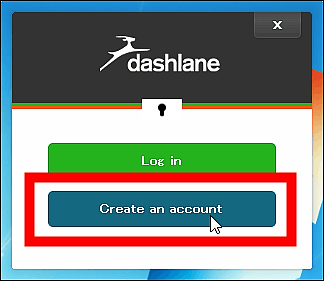
「メールアドレス」「強力なパスワード」を入力し、下のチェックボックスにチェックを入れて「Next: Confirm password」をクリック。ここで設定しているパスワードはすべてのパスワード管理に用いるマスターパスワードなので、別途、パスワード生成ツールなどを使ってセキュリティの強固なものを設定するようにしてください。8文字以上で、大文字・小文字・数字が混在していないと設定できません。
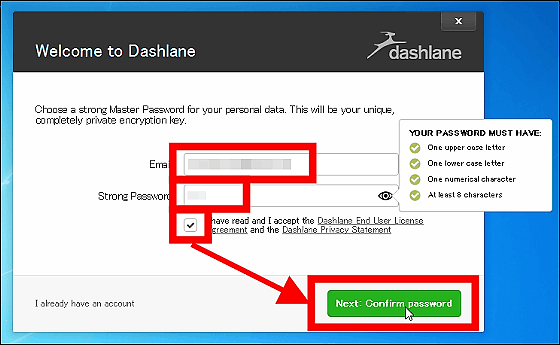
前項で入力したパスワードを再入力。このパスワードを忘れるとDashlaneを使うことはできなくなってしまうので、くれぐれも注意しましょう。
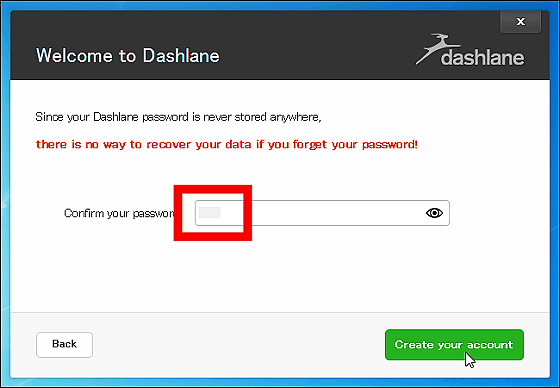
するといくつかの説明ページが続くので、「Next」をクリックしていきます。
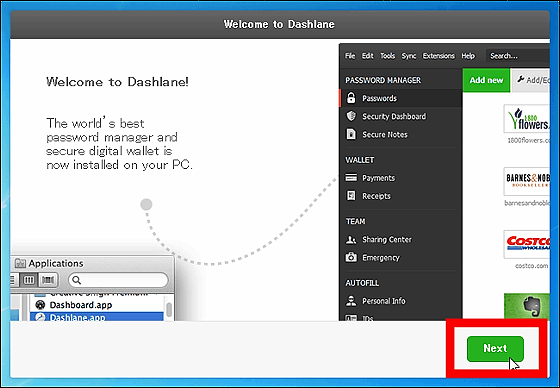
最後に「Close now」をクリックすれば設定は完了です。
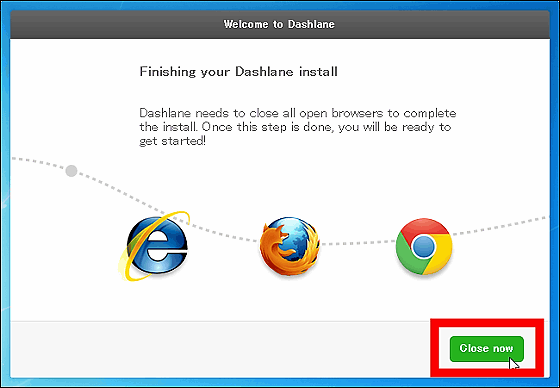
最初に起動した画面には現状のセキュリティレベルが「44.7%」と表示されており、画面下の選択肢の指示をクリアしていけばセキュリティレベルを強化可能。
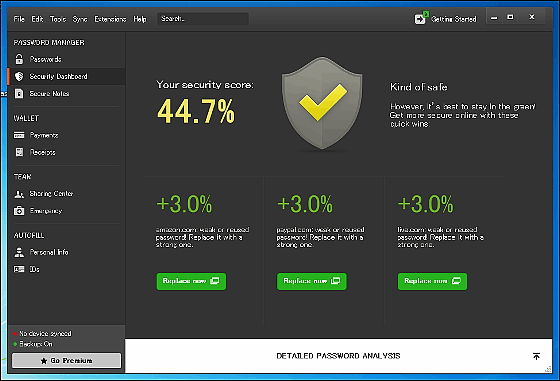
「Passwords」の項目を見てみると、ブラウザに記録していたID・パスワードなどが読み込まれて各種ネットサービスのアイコンがずらり。すぐにでも使えるようになっています。
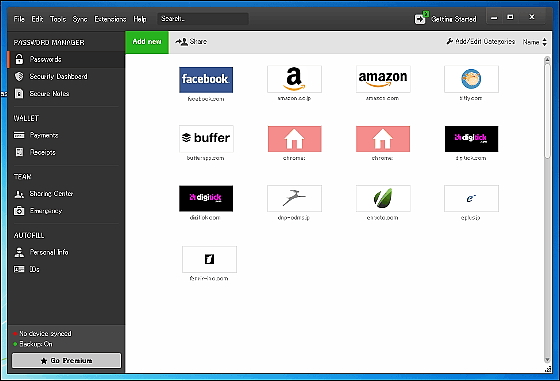
試しに「amazon.co.jp」のアイコンをクリックしてみると、ユーザー名やパスワードが入力されているのがわかります。
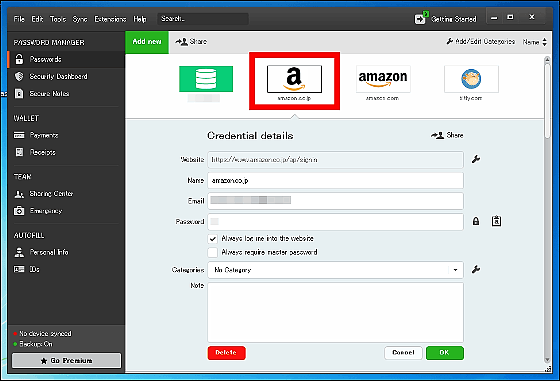
このページから情報をコピーするには、「a」のアイコンをクリックするだけ。初回のみマスターパスワードを求められます。
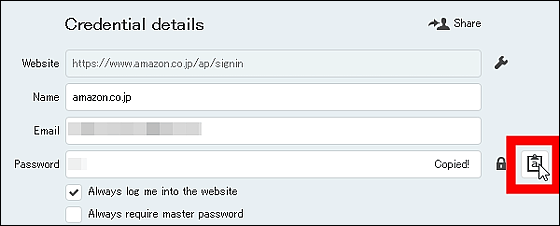
それでは実際にDashlaneからログインしてみます。アイコンにマウスカーソルを重ねるとポップアップする3つのアイコンから、真ん中をクリックすると……
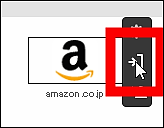
Amazonのトップページが開きました。「サインイン」をクリックして認証画面を表示します。
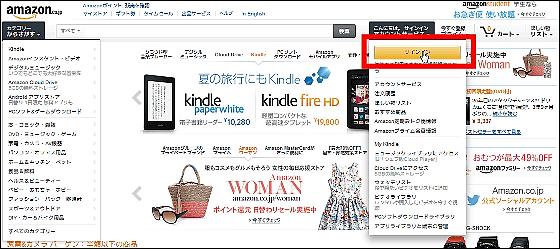
するとDashlaneに保存しているメールアドレスとパスワードが自動入力され、オートログインに成功しました。複数のアカウントがある場合は、入力欄の右側に表示されているDashlaneのアイコンをクリックすればアカウントを選択して自動入力できるというわけです。ウェブサイトによってはオートログインができないこともあります。
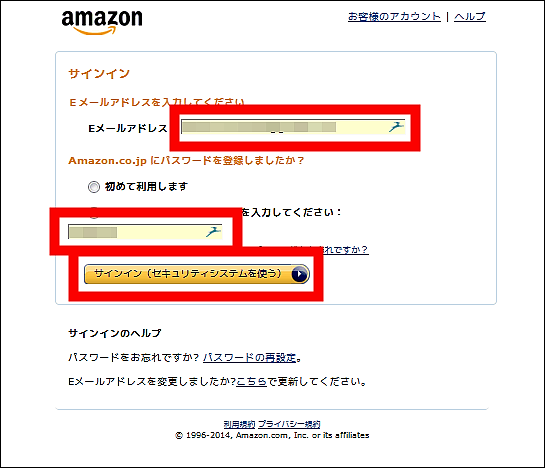
デジタルウォレット機能を使うには「Payment」から「Add new」をクリックします。
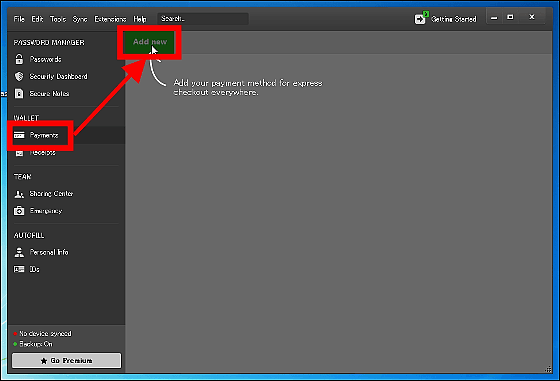
「クレジットカード/デビットカード」「PayPalアカウント」「銀行アカウント」を登録することができます。
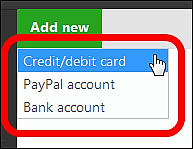
ネットショッピングを行った時のレシートは「Receipts」に自動保存されていきます。「Add new」から手動でレシートを保存することも可能。
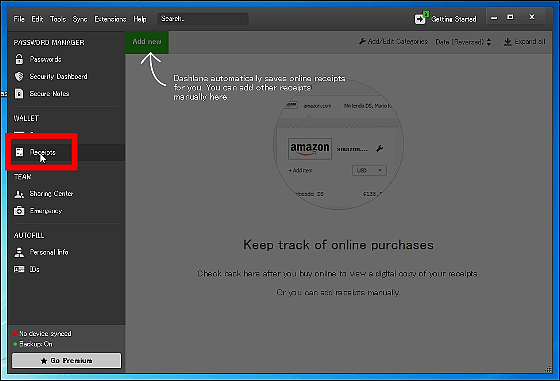
インストールが済んだ時点でパスワード管理ソフトとしての設定は完了しているのですが、ウィンドウ右上の「Getting Started」からは住所・氏名・年齢・電話番号・勤め先・会社名などの登録フォーム用の情報の保存や、突破されやすいパスワードを見抜いて強力なものに変更する手順などを踏むことができます。
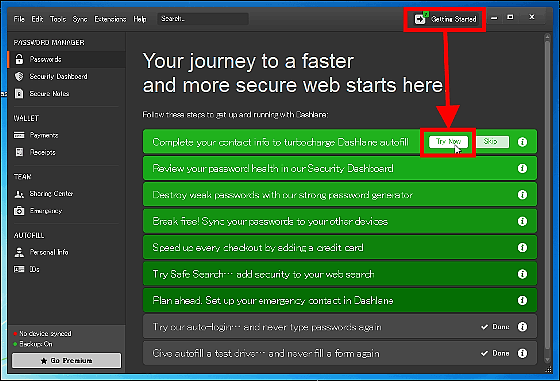
また、毎回ソフトを開かなくても、ブラウザでDashlaneアドオンを有効化すれば、小さなウィンドウでDashlaneの機能を使うことも可能です。
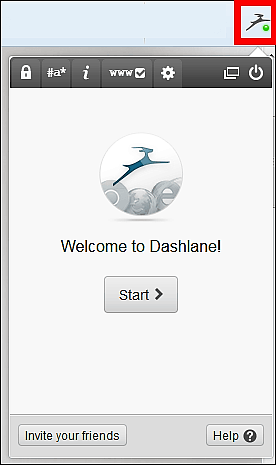
鍵のタブは各種ネットサービスのアクセス&オートログイン、「#a*」は強力なパスワード生成ツール、「www」ではウェブサイトごとに自動入力を無効にするなどの設定を変更できるわけです。
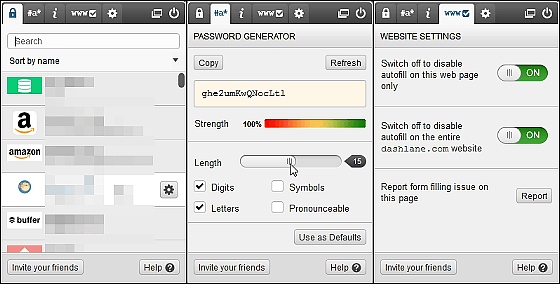
◆iOS&Androidアプリ
Dashlaneをスマートフォンやタブレットで使えるようになるiOS&Androidアプリは、以下のページからダウンロード可能です。
Dashlane Password Manager & Secure Digital Wallet App for iPhone and iPad – Encryption and Storage for Your Passwords, Payments, Notes and More! on the App Store on iTunes
https://itunes.apple.com/us/app/dashlane/id517914548
Dashlane Password Manager - Google Play の Android アプリ
https://play.google.com/store/apps/details?id=com.dashlane
アプリをインストールしたらチュートリアルが表示されるので左にスワイプして進んでいきます。
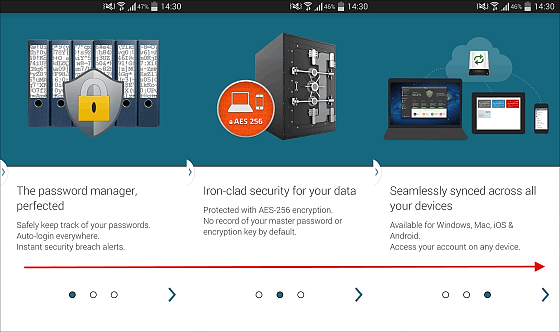
トップページが表示されたら「Log in」をタップ。
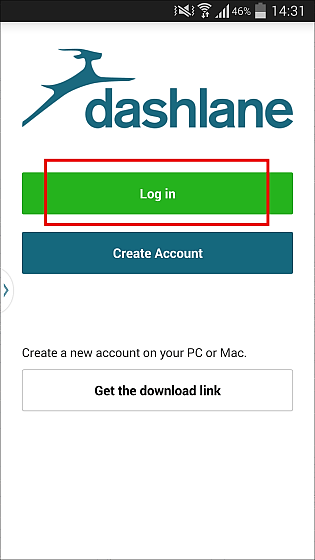
先ほど設定したメールアドレスとマスターパスワードを入力。無料プランでは端末間で情報を同期して使うことはできませんが、単体で使うことは可能です。
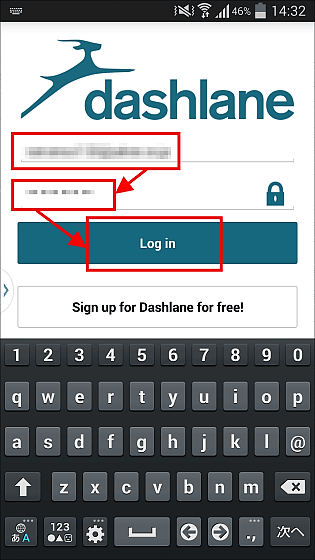
アプリではこれ以降の全てのページはセキュリティのためキャプチャ不可の仕様なのですが、登録から30日間の有料プランとなっているため、PCのソフトで保存していたアカウントやパスワードが同期されていました。試しにアプリからIFTTTにアクセスしてみると、同時にインストールされるDashlane Browserが起動してIFTTTのページが表示されます。入力欄の右端のアイコンをタップすると、保存している認証情報が画面下に表示されているのがわかります。
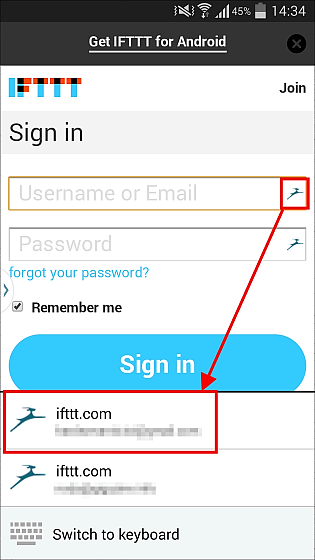
認証情報をタップすると、問題なくIFTTTのアカウントにログインすることができました。
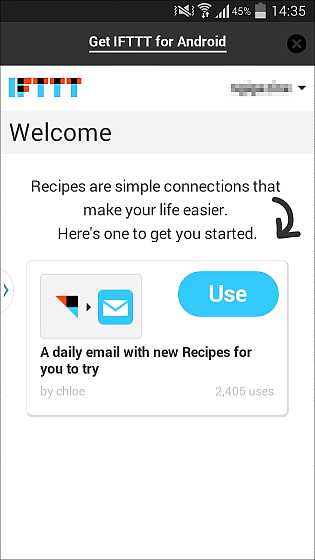
PCのソフトおよびiOS・Androidアプリは無料で使用可能ですが、使用できるデバイスが1台まで。有料プランは年間29.99ドル(約3000円)となっており、「同期デバイス台数無制限」「セキュアなアカウント情報バックアップ」「無制限パスワードセキュア共有」「メールサポート」などが利用できるようになります。
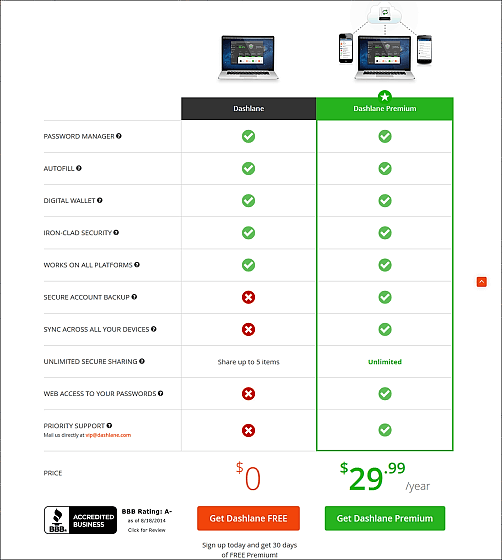
・関連記事
無料でiOS/Android/Windows/Mac間を同期可能なパスワード管理ソフト「PasswordBox」 - GIGAZINE
iOS 8から「1Password」が指紋認証に対応、Twitterなどのログインも簡単に - GIGAZINE
頭を悩ます面倒なIDとパスワードをまとめて簡単管理できるフリーソフト「ID Manager」 - GIGAZINE
たった1つのパスワードを覚えれば全OS・全ブラウザのあらゆるパスワード自動入力&管理ができる「LastPass」 - GIGAZINE
指紋認証と音声コントロール搭載のID・パスワード管理USBドライブ「myIDkey」 - GIGAZINE
大量のパスワードを暗号化管理し一発で自動ログインできるフリーソフト「LoginCode」 - GIGAZINE
Adobeから流出したパスワードでよく使われていたものトップ100が公開される - GIGAZINE
超危険なパスワードをセキュリティ的に安全なパスワードに変える作成方法 - GIGAZINE
・関連コンテンツ